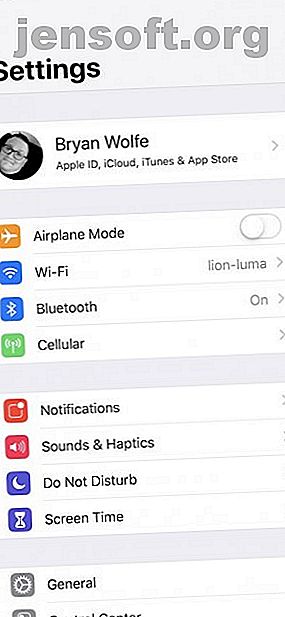
Πώς να συγχρονίσετε το iPhone και το iPad σας
Διαφήμιση
Δεν ήταν πολύ καιρό πριν, όταν ο μόνος τρόπος για να συγχρονίσετε το iPhone και το iPad σας ήταν μέσω του iTunes στον υπολογιστή σας. Τώρα, η διαδικασία είναι πολύ πιο εύκολη χάρη στο iCloud.
Ας δούμε πώς μπορείτε να συγχρονίσετε τα δεδομένα iPhone και iPad χρησιμοποιώντας το iCloud για να έχετε πρόσβαση στο περιεχόμενό σας παντού.
Συγχρονισμός περιεχομένου iPhone και iPad Μέσω του iCloud
Ο απλούστερος τρόπος για συγχρονισμό αρχείων στις συσκευές Apple σας είναι μέσω του iCloud. Για πρώτη φορά το 2011, το iCloud σας επιτρέπει να αποθηκεύετε δεδομένα όπως έγγραφα, φωτογραφίες και μουσική στους διακομιστές της Apple.
Στη συνέχεια, μπορείτε να έχετε πρόσβαση και να το κατεβάσετε σε iOS, macOS και συσκευές Windows. Η υπηρεσία σας επιτρέπει επίσης να δημιουργείτε αντίγραφα ασφαλείας των συσκευών iOS απευθείας για σκοπούς εγκατάστασης και επαναφοράς.
Με το iCloud, τα δεδομένα σας παραμένουν ασφαλή τόσο όταν βρίσκονται σε διαμετακόμιση όσο και αποθηκευμένα. Η Apple χρησιμοποιεί ασφαλή tokens για έλεγχο ταυτότητας και η κρυπτογράφηση από άκρο σε άκρο προστατεύει συγκεκριμένες ευαίσθητες πληροφορίες.
Για να συγχρονίσετε δεδομένα σε όλες τις συσκευές της Apple, πρέπει να βεβαιωθείτε ότι έχετε αρκετό χώρο αποθήκευσης iCloud. Εάν δεν έχετε αρκετό, θα δείτε ένα μήνυμα στη συσκευή σας iOS πριν από την προσπάθειά σας.
Έχουμε καλύψει τον τρόπο διαχείρισης των αρχείων iCloud Drive από οποιαδήποτε συσκευή Πώς να αποκτήσετε πρόσβαση και να διαχειριστείτε αρχεία iCloud Drive από οποιαδήποτε συσκευή Πώς να αποκτήσετε πρόσβαση και να διαχειριστείτε αρχεία iCloud Drive από οποιαδήποτε συσκευή iCloud Drive είναι ένα εύχρηστο εργαλείο, αλλά η πρόσβαση στα αρχεία σας μπορεί να είναι λίγο σύγχυση από την εμπειρία αποθήκευσης Cloud της Apple διαφέρει πραγματικά ανάλογα με την πλατφόρμα ή τη συσκευή σας. Διαβάστε περισσότερα εάν χρειάζεστε βοήθεια για τη δημιουργία χώρου. Και αν χρειαστεί να αγοράσετε περισσότερα, θα βρείτε πολλές χρήσεις για την αποθήκευση iCloud.
Ελέγξτε την αποθήκευση iCloud
Για να δείτε πόσα αποθηκευτικό χώρο διαθέτετε στο iCloud:
- Στη συσκευή σας iOS, μεταβείτε στην εφαρμογή " Ρυθμίσεις " και πατήστε [Το όνομά σας] .
- Επιλέξτε iCloud> Διαχείριση αποθήκευσης .



Μπορείτε επίσης να ελέγξετε το αποθηκευτικό χώρο iCloud σε Mac ή PC:
- Στο macOS, κάντε κλικ στο εικονίδιο της Apple στο επάνω αριστερό μέρος του υπολογιστή σας και επιλέξτε System Preferences (Προτιμήσεις συστήματος) . Από εκεί, κάντε κλικ στο iCloud και μετά στη Διαχείριση .
- Στον υπολογιστή σας, ανοίξτε το iCloud για Windows.
Σχετικά με το συγχρονισμό όλων των δεδομένων
Για να συγχρονίσετε δεδομένα στο iPhone και το iPad σας, υποθέτουμε ότι δεν έχετε ρυθμίσει ακόμα τουλάχιστον μία από τις δύο συσκευές. Εάν και οι δύο συσκευές έχουν ήδη ρυθμιστεί, θα πρέπει να διαγράψετε το iPhone ή το iPad σας χρησιμοποιώντας επαναφορά εργοστασιακών ρυθμίσεων. Πώς να επαναφέρετε το iPhone και το iPad σας Πώς να Επαναφέρετε το εργοστάσιο σας iPhone και iPad Αναρωτιέστε πώς να επαναφέρετε το iPhone ή το iPad σας από το εργοστάσιο; Δείτε πώς μπορείτε να δημιουργήσετε αντίγραφα ασφαλείας, να επαναφέρετε και να επαναφέρετε εύκολα τα δεδομένα της συσκευής iOS. Διαβάστε περισσότερα και, στη συνέχεια, συγχρονίστε μέσω ενός εφεδρικού iCloud.
Για να ξεκινήσετε τον συγχρονισμό, βεβαιωθείτε ότι οι συσκευές σας βρίσκονται στο ίδιο δίκτυο Wi-Fi. Θα χρειαστείτε επίσης ένα ενημερωμένο αντίγραφο ασφαλείας στο iCloud.
Στη συσκευή προέλευσης:
- Μεταβείτε στην εφαρμογή " Ρυθμίσεις " και μετά κατευθυνθείτε στο [Το όνομά σας]> iCloud . Επιλέξτε iCloud Backup κοντά στο κάτω μέρος αυτής της λίστας.
- Βεβαιωθείτε ότι είναι ενεργοποιημένη η εναλλαγή δημιουργίας αντιγράφων iCloud Backup και στη συνέχεια πατήστε Back Up Now .
- Περιμένετε μέχρι να ολοκληρωθεί το πλήρες αντίγραφο ασφαλείας.
Στη συνέχεια στη συσκευή προορισμού:
- Ενεργοποιήστε τη συσκευή και ξεκινήστε τη διαδικασία εγκατάστασης. Ακολουθήστε τις οδηγίες στην οθόνη μέχρι να δείτε την οθόνη Apps & Data .
- Σε αυτήν την οθόνη, πατήστε Επαναφορά από iCloud Backup .
- Επιλέξτε το πιο πρόσφατο αντίγραφο ασφαλείας, το οποίο θα πρέπει να έχει την τρέχουσα ημερομηνία.
- Περιμένετε μέχρι να ολοκληρωθεί η διαδικασία επαναφοράς.
Τώρα έχετε συγχρονίσει το iPhone και το iPad χρησιμοποιώντας δεδομένα iCloud.
Συγχρονισμός συγκεκριμένων κατηγοριών Μέσω του iCloud
Ενδέχεται να μην θέλετε να συγχρονίσετε όλα τα δεδομένα στις διαφορετικές συσκευές σας μέσω iCloud. Αντ 'αυτού, ίσως θελήσετε να συγχρονίσετε μόνο δεδομένα από συγκεκριμένες κατηγορίες ή εφαρμογές. Ίσως θέλετε να συγχρονίσετε τις φωτογραφίες ή τις πληροφορίες σας από την εφαρμογή Υπενθυμίσεις.
Για να συγχρονίσετε μόνο ορισμένα δεδομένα:
- Βεβαιωθείτε ότι έχετε συνδεθεί σε κάθε συσκευή χρησιμοποιώντας το ίδιο αναγνωριστικό της Apple. Ανατρέξτε στις Συχνές Ερωτήσεις της Apple ID Οι συχνές ερωτήσεις της Apple ID: 10 τα πιο συνηθισμένα θέματα και οι ερωτήσεις που απαντήσατε Το FAQ της Apple ID: 10 πιο συνηθισμένα θέματα και ερωτήσεις που απαντήσατε Έχετε ερωτήσεις σχετικά με το αναγνωριστικό της Apple σας; Απαντούμε στις συνήθεις ερωτήσεις σχετικά με τον τρόπο επαναφοράς του κωδικού πρόσβασης της Apple ID, την κατάργηση της πιστωτικής σας κάρτας και πολλά άλλα. Διαβάστε περισσότερα εάν έχετε ερωτήσεις.
- Στη συνέχεια, στην εφαρμογή " Ρυθμίσεις " σε μια από τις συσκευές, πατήστε [Το όνομά σας]> iCloud .
- Απενεργοποιήστε τις εφαρμογές ή τις κατηγορίες που δεν θέλετε πλέον να συγχρονίζετε. Από εδώ και πέρα, οι αλλαγές που γίνονται σε αυτήν τη συσκευή (για αυτές τις κατηγορίες ή τις εφαρμογές) δεν θα συγχρονίζονται με τις άλλες συσκευές της Apple.
- Επαναλάβετε τα βήματα 1 έως 3 σε άλλες συσκευές, αν είναι απαραίτητο.



Σχετικά με το συγχρονισμό δεδομένων εφαρμογής
Πολλές από τις εφαρμογές iOS στο App Store χρησιμοποιούν iCloud για την αποθήκευση δεδομένων. Αυτό κάνει τις πληροφορίες τους εύκολο να συγχρονίζονται στις συσκευές σας όταν εγκαθιστάτε την ίδια εφαρμογή.
Αν δεν βλέπετε την αγαπημένη σας εφαρμογή στη λίστα που περιγράφεται παραπάνω, θα πρέπει να επικοινωνήσετε με τον προγραμματιστή. Ίσως να προσθέσουν συγχρονισμό iCloud σε μελλοντική ενημέρωση.
Σχετικά με το iCloud Backup
Προχωρώντας προς τα εμπρός, βεβαιωθείτε ότι χρησιμοποιείτε το iCloud Backup σε τακτική βάση σε όλες τις συσκευές της Apple. Με το iCloud Backup, μπορείτε εύκολα να ρυθμίσετε μια νέα συσκευή (όπως ακριβώς κάνατε) ή να επαναφέρετε πληροφορίες σε μια υπάρχουσα συσκευή.
Το iPhone ή το iPad θα τρέχει αυτόματα κάθε βράδυ όταν δεν το χρησιμοποιείτε. Για να συμβεί αυτό, βεβαιωθείτε ότι έχετε:
- Επιβεβαιώστε ότι το iCloud Backup είναι ενεργοποιημένο μεταβαίνοντας στις Ρυθμίσεις> [Το όνομά σας]> iCloud> iCloud Backup . Αγγίξτε την εναλλαγή για να την ενεργοποιήσετε.
- Η συσκευή σας φορτίζει και συνδέεται σε δίκτυο Wi-Fi.
- Η οθόνη της συσκευής πρέπει να κλειδωθεί για να ξεκινήσει η διαδικασία.
- Έχετε αρκετό χώρο αποθήκευσης iCloud για να εκτελέσετε ένα πλήρες αντίγραφο ασφαλείας.
Ποιες Πληροφορίες υποστηρίζει το iCloud;
Από προεπιλογή, υποστηρίζονται οι ακόλουθες πληροφορίες χρησιμοποιώντας το iCloud:
- Δεδομένα εφαρμογής
- Apple Παρακολουθήστε αντίγραφα ασφαλείας
- Ρυθμίσεις συσκευής
- Διαμόρφωση HomeKit
- Αρχική οθόνη και οργάνωση εφαρμογών
- iMessage, κείμενο (SMS) και μηνύματα MMS
- Φωτογραφίες και βίντεο στη συσκευή σας iOS
- Αγορά ιστορικού από υπηρεσίες της Apple, όπως η μουσική, οι ταινίες, οι τηλεοπτικές εκπομπές, οι εφαρμογές και τα βιβλία σας
- Ήχοι κλήσης
- Οπτικός κωδικός φωνητικού ταχυδρομείου (απαιτεί την κάρτα SIM που χρησιμοποιείται κατά τη διάρκεια της δημιουργίας αντιγράφων ασφαλείας)
Ορισμένες πληροφορίες εφαρμογών αποθηκεύονται ήδη στο iCloud και συνεπώς συγχρονίζονται σε όλες τις συσκευές σας. Αυτό περιλαμβάνει επαφές, ημερολόγια, σελιδοδείκτες, αλληλογραφία, σημειώσεις, φωνητικά μηνύματα, κοινόχρηστες φωτογραφίες, φωτογραφίες iCloud, δεδομένα υγείας, ιστορικό κλήσεων και αρχεία που αποθηκεύετε στο iCloud Drive.
Έχουμε δείξει πώς να μεταφέρουμε τις Επαφές Google στο iCloud Πώς να μεταφέρετε τις Επαφές Google από το Android στο iPhone Πώς να Μεταφέρετε τις Επαφές Google Από το Android στο iPhone Πρέπει να ξέρετε πώς να μεταφέρετε τις επαφές από το Android στο iPhone; Ακολουθούν αρκετές μέθοδοι για τον συγχρονισμό των επαφών σας. Διαβάστε περισσότερα εάν εξακολουθείτε να έχετε κάποιες από αυτές τις υπηρεσίες.
Τι γίνεται με την άμεση συγχρονισμό μεταξύ των συσκευών;
Μπορεί να αναρωτιέστε αν μπορείτε να συγχρονίσετε απευθείας το iPhone και το iPad χρησιμοποιώντας ένα Lightning ή USB-C. Δυστυχώς, αυτό δεν είναι δυνατό.
Το iOS δεν υποστηρίζει αυτή τη λειτουργία, επομένως θα χρειαστεί να χρησιμοποιήσετε το iCloud όπως περιγράφεται εδώ.
Γιατί όχι μόνο να χρησιμοποιήσετε το iTunes για συγχρονισμό;
Όπως αναφέρθηκε, ο συγχρονισμός δεδομένων μεταξύ συσκευών iOS ήταν μια φορά δυνατή μόνο μέσω του iTunes. Η χρήση αυτής της μεθόδου εξακολουθεί να είναι εφικτή, αν και είναι βαρύς στην καλύτερη περίπτωση. Απαιτείται η δημιουργία αντιγράφων ασφαλείας μιας συσκευής στον υπολογιστή σας και, στη συνέχεια, η επαναφορά της άλλης συσκευής χρησιμοποιώντας το ίδιο μηχάνημα.
Με αυτήν τη μέθοδο, περιορίζεστε στους τύπους αρχείων που μπορείτε να μεταφέρετε. Εκτός αυτού, η διαδικασία διαρκεί περισσότερο από τις επιλογές που αναφέρονται παραπάνω. Αλλά έχουμε εξετάσει πώς να συγχρονίσετε το iPhone σας στο iTunes Πώς να συγχρονίσετε το iPhone σας στο iTunes και Back Πώς να συγχρονίσετε το iPhone σας στο iTunes και το Back iTunes είναι εκεί για να συγχρονίσετε το iPhone σας και να δημιουργήσετε αντίγραφα ασφαλείας των δεδομένων σας στον υπολογιστή σας. Δείτε πώς μπορείτε να ρυθμίσετε το iTunes για συγχρονισμό. Διαβάστε περισσότερα αν χρειάζεται να ξέρετε.
Συγχρονισμός iPad και iPhone σας Made Easy
Συνοπτικά, ο συγχρονισμός δεδομένων μεταξύ των συσκευών iOS έγινε μια απλή διαδικασία χάρη στο iCloud. Είτε θέλετε να συγχρονίσετε όλα τα δεδομένα σας είτε να επιλέξετε αρχεία, η διαδικασία είναι ασφαλής και ασφαλής. Αν έχετε προβλήματα, ρίξτε μια ματιά στον οδηγό αντιμετώπισης προβλημάτων iCloud για να τα διορθώσετε.
Και αν σας ενδιαφέρει να βοηθήσετε στην οργάνωση του περιεχομένου ιστού iPad σας 4 τρόποι για να οργανώσετε και να διαχειριστείτε το περιεχόμενο Ιστού στο iPad σας 4 τρόποι για να οργανώσετε και να διαχειριστείτε το περιεχόμενο Ιστού στο iPad σας Αυτές οι βασικές συμβουλές και εφαρμογές θα σας βοηθήσουν να διαχειριστείτε τον πλούτο των πληροφοριών web με οργανωμένο τρόπο στο iPad σας. Διαβάστε περισσότερα, δείτε το άρθρο μας για συμβουλές.
Εξερευνήστε περισσότερα σχετικά με: Cloud Backup, iCloud, iPad, iPhone, Συμβουλές iPhone, Ασύρματο συγχρονισμό.

